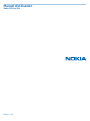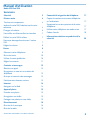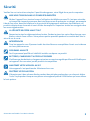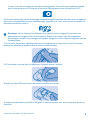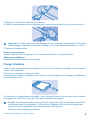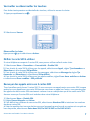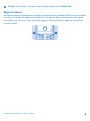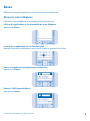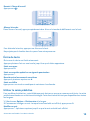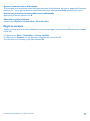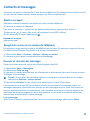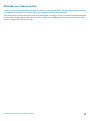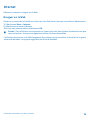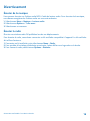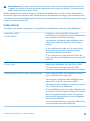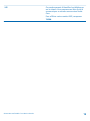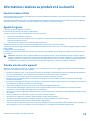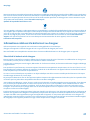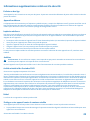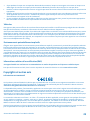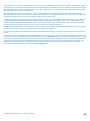Microsoft 225 Dual SIM Manuel utilisateur
- Catégorie
- Les smartphones
- Taper
- Manuel utilisateur
Ce manuel convient également à

Manuel d'utilisation
Nokia 225 Dual SIM
Édition 1.1 FR

Sommaire
Sécurité 3
Prise en main 4
Touches et composants 4
Insérez la carte SIM, la batterie et la carte
mémoire 4
Charger la batterie 6
Verrouiller ou déverrouiller les touches 7
Définir la carte SIM à utiliser 7
Renvoyer des appels entre vos 2 cartes
SIM 7
Régler le volume 8
Bases 9
Découvrir votre téléphone 9
Écrire du texte 10
Utiliser la saisie prédictive 10
Régler la sonnerie 11
Contacts et messages 12
Émettre un appel 12
Enregistrer un nom et un numéro de
téléphone 12
Envoyer et recevoir des messages 12
Participer aux réseaux sociaux 13
Internet 14
Naviguer sur le Web 14
Appareil photo 15
Prendre une photo 15
Enregistrer une vidéo 15
Partager une photo ou une vidéo 15
Divertissement 16
Écouter de la musique 16
Écouter la radio 16
Connectivité et gestion du téléphone 17
Copier du contenu entre votre téléphone
et l'ordinateur 17
Supprimer le contenu personnel de votre
téléphone 17
Utiliser votre téléphone en mode avion 17
Codes d'accès 18
Informations relatives au produit et à la
sécurité 20
Manuel d'utilisation
Nokia 225 Dual SIM
© 2014 Microsoft Mobile. Tous droits réservés.
2

Sécurité
Veuillez lire ces instructions simples. Il peut être dangereux, voire illégal de ne pas les respecter.
MISE HORS TENSION DANS LES ZONES RÉGLEMENTÉES
Mettez l'appareil hors tension lorsque l'utilisation de téléphones sans fil n'est pas autorisée
ou lorsqu'elle risque de provoquer des interférences ou de présenter un danger, par exemple
à bord d'un avion, dans des hôpitaux ou à proximité d'équipements médicaux, de carburants, de
produits chimiques ou de zones où sont utilisés des explosifs. Respectez toutes les consignes dans
les zones réglementées.
LA SÉCURITÉ ROUTIÈRE AVANT TOUT
Respectez toutes les réglementations locales. Gardez toujours les mains libres lorsque vous
êtes au volant d'une voiture. Votre préoccupation première pendant la conduite doit être la
sécurité sur la route.
INTERFÉRENCES
Tous les appareils sans fil peuvent subir des interférences susceptibles d'avoir une incidence
sur leurs performances.
PERSONNEL HABILITÉ
Seul le personnel qualifié est habilité à installer ou réparer ce produit.
BATTERIES, CHARGEURS ET AUTRES ACCESSOIRES
N'utilisez que des batteries, chargeurs et autres accessoires agréés par Microsoft Mobile pour
cet appareil. Ne connectez pas de produits incompatibles.
MAINTENEZ VOTRE APPAREIL AU SEC
Votre appareil n'est pas étanche. Maintenez-le au sec.
PROTÉGEZ VOTRE AUDITION
N'écoutez pas à des volumes élevés pendant des périodes prolongées, car cela peut altérer
l'ouïe. Soyez prudent lorsque vous placez votre appareil près de l'oreille alors que vous utilisez
le haut-parleur.
© 2014 Microsoft Mobile. Tous droits réservés.
3

Prise en main
Maîtrisez les bases et utilisez votre téléphone dans les délais les plus brefs.
Touches et composants
Découvrez les touches et les connecteurs de votre nouveau téléphone.
1 Connecteur du chargeur
2 Torche
3 Connecteur du kit oreillette (3,5 mm)
4 Écran
5 Touche de défilement
6 Touche de fin d'appel -marche/arrêt
7 Micro
8 Clavier
9 Touche d'appel
10 Touches écran
11 Écouteur
12 Objectif de l'appareil photo. Avant d'utiliser
l'appareil photo, retirez la pellicule de protection de l'objectif.
13 Zone de l'antenne
Vous pouvez configurer votre téléphone pour qu'il vous demande d'introduire le code verrou que
vous avez défini. Le code verrou par défaut est 12345.
Évitez de toucher l'antenne lorsque celle-ci est en cours d'utilisation. Tout contact avec les antennes
affecte la qualité de la communication et peut réduire l'autonomie de la batterie en nécessitant
davantage de puissance en cours d'utilisation.
Ne connectez pas de produit créant un signal de sortie, car cela pourrait endommager l'appareil. Ne
raccordez aucune source de tension au connecteur audio. Si vous connectez au connecteur audio un
appareil externe ou un kit oreillette qui n'a pas été agréé pour cet appareil, faites particulièrement
attention au niveau du volume.
Cette section s'applique uniquement à la France. Les kits oreillettes suivants ont été agréés par
Microsoft Mobile pour cet appareil particulier : WH-108. Pour plus d'informations sur les kits
oreillettes compatibles avec cet appareil, visitez le site Web Nokia.
Il est possible que certains accessoires mentionnés dans ce guide d'utilisation, notamment le
chargeur, le kit oreillette ou le câble de données, soient vendus séparément.
Insérez la carte SIM, la batterie et la carte mémoire
Découvrez comment insérer la batterie, la carte SIM et la carte mémoire.
Important : Cet appareil est conçu pour être utilisé exclusivement avec une carte SIM standard
(voir l'illustration). L'utilisation de cartes SIM incompatibles risque d'endommager l'appareil ou
© 2014 Microsoft Mobile. Tous droits réservés.
4

la carte, voire de corrompre les données qu'elle contient. Consultez votre opérateur mobile
pour toute question sur l'utilisation d'une carte SIM présentant une découpe mini-UICC.
Utilisez uniquement des cartes de stockage compatibles agréés pour une utilisation avec cet appareil.
Des cartes incompatibles risquent d'endommager l'appareil et la carte, ainsi que de corrompre les
données stockées sur celle-ci.
Remarque : Avant d'enlever les éléments de la façade, mettez l'appareil hors tension et
débranchez le chargeur et tout autre matériel. Évitez tout contact avec les composants
électroniques lorsque vous changez les façades. Rangez et utilisez toujours l'appareil avec les
façades fixées.
1. D'une main, tenez votre téléphone par ses coins supérieurs et, avec le pouce de l'autre main,
appuyez au milieu de la façade arrière et retirez-la délicatement.
2. Si la batterie se trouve dans le téléphone, soulevez-la pour l'extraire.
3. Insérez la carte SIM avec la zone de contact orientée vers le bas.
4. Insérez une deuxième carte SIM en dirigeant la zone de contact vers le bas jusqu'à ce qu'elle se
verrouille.
© 2014 Microsoft Mobile. Tous droits réservés.
5

5. Alignez les contacts de la batterie et insérez-la.
6. Insérez la carte mémoire dans le logement pour carte mémoire jusqu'à ce qu'elle se verrouille.
Important : Ne retirez pas la carte de stockage qui est utilisée par une application. Cela risque
d'endommager l'appareil et la carte de stockage, ainsi que les données stockées sur celle-ci.
7. Replacez la façade arrière.
Retirer la carte mémoire
Ouvrez la façade arrière et appuyez sur la carte mémoire jusqu'à ce qu'elle se libère.
Allumez votre téléphone
Maintenez la touche marche/arrêt enfoncée.
Charger la batterie
Votre batterie a été partiellement chargée à l'usine, mais vous devez la recharger avant de pouvoir
utiliser votre téléphone.
1. Branchez le chargeur à une prise murale.
2. Connectez le chargeur au téléphone. Une fois que c'est fait, débranchez le chargeur du téléphone,
puis de la prise murale.
Si la batterie est complètement déchargée, il peut s'écouler plusieurs minutes avant que le témoin
de chargement s'affiche ou avant que vous puissiez émettre des appels.
Conseil : En l'absence de prise murale, utilisez le chargement USB. Les données peuvent être
transférées durant le chargement. L'efficacité du chargement USB varie et du temps peut
s'écouler avant le chargement et le fonctionnement de l'appareil.
Vérifiez si votre ordinateur est allumé.
© 2014 Microsoft Mobile. Tous droits réservés.
6

Verrouiller ou déverrouiller les touches
Pour éviter toute pression accidentelle des touches, utilisez le verrou du clavier.
1. Appuyez rapidement sur .
2. Sélectionnez Verrou.
Verrou
Déverrouiller le clavier
Appuyez sur , puis sélectionnez Activer.
Définir la carte SIM à utiliser
Si votre téléphone comporte 2 cartes SIM, vous pouvez utiliser celle de votre choix.
1. Sélectionnez Menu > Paramètres > Connectivité > Double SIM.
2. Pour choisir la carte SIM à utiliser pour les appels, sélectionnez Appel, réglez Tjrs demander sur
Désactiver et sélectionnez SIM préférée.
3. Pour choisir la carte SIM à utiliser pour les messages, sélectionnez Messagerie, réglez Tjrs
demander sur Désactiver et sélectionnez SIM préférée.
4. Pour choisir la carte SIM à utiliser pour les appels mobiles, réglez Conn. donn. mobiles sur Activer
et sélectionnez Donn. mobiles > SIM préférée.
Renvoyer des appels entre vos 2 cartes SIM
Tirez le meilleur parti de vos 2 cartes SIM. Si vous renvoyez vos appels entre vos cartes SIM, lorsque
quelqu'un vous appelle sur une carte SIM lorsque vous avez un appel sur l'autre, vous pouvez gérer
les appels des deux cartes SIM exactement comme si vous ne disposiez que d'une seule carte SIM.
Assurez-vous que 2 cartes SIM sont insérées dans votre téléphone.
1. Sélectionnez Menu > Double SIM.
2. Réglez Renvoi d'appels sur Activer.
3. Pour définir les numéros de vos cartes SIM, sélectionnez Numéros SIM et saisissez les numéros
des deux cartes SIM.
4. Selon la manière dont vous souhaitez renvoyer les appels quand une de vos cartes est occupée ou
hors de portée, sélectionnez Entre deux SIM, De SIM1 à SIM2 ou De SIM2 à SIM1.
© 2014 Microsoft Mobile. Tous droits réservés.
7

Conseil : Pour vérifier si les appels sont renvoyés, sélectionnez Vérifier état.
Régler le volume
Vous éprouvez des problèmes pour entendre la sonnerie de votre téléphone dans un environnement
bruyant ou le volume des appels est trop élevé ? Vous pouvez régler le volume selon votre goût.
Faites défiler vers le haut ou vers le bas pour régler le volume pendant un appel ou lorsque vous
écoutez la radio.
© 2014 Microsoft Mobile. Tous droits réservés.
8

Bases
Découvrez comment exploiter au mieux votre nouveau téléphone.
Découvrir votre téléphone
Découvrez votre téléphone d'une simple pression de touche.
Afficher les applications et fonctionnalités de votre téléphone
Appuyez sur Menu.
Menu
Accéder à une application ou une fonctionnalité
Appuyez la touche de défilement vers le haut, le bas, la gauche ou la droite.
Ouvrir une application ou sélectionner une fonction
Appuyez sur Sélect..
Sélect.
Revenir à l'affichage précédent
Appuyez sur Retour.
Retour
© 2014 Microsoft Mobile. Tous droits réservés.
9

Revenir à l'écran d'accueil
Appuyez sur .
Allumer la torche
Dans l'écran d'accueil, appuyez rapidement deux fois sur la touche de défilement vers le haut.
Menu
Photo
Pour éteindre la torche, appuyez une fois vers le haut.
Ne projetez pas la lumière dans les yeux d'une autre personne.
Écrire du texte
Écrire avec le clavier est facile et amusant.
Appuyez plusieurs fois sur une touche jusqu'à ce que la lettre apparaisse.
Saisir un espace
Appuyez sur 0.
Saisir un caractère spécial ou un signe de ponctuation
Appuyez sur *.
Basculer entre les casses de caractères
Appuyez à plusieurs reprises sur #.
Saisir un chiffre
Appuyez sur une touche numérique et maintenez-la enfoncée.
Utiliser la saisie prédictive
Pour accélérer la rédaction, votre téléphone peut deviner ce que vous commencez à écrire. La saisie
prédictive est basée sur un dictionnaire intégré. Cette fonctionnalité n'est pas disponible dans toutes
les langues.
1. Sélectionnez Options > Dictionnaire et la langue.
2. Commencez à rédiger un mot. Lorsque le mot souhaité est affiché, appuyez sur 0.
Modifier un mot
Appuyez sur * à plusieurs reprises jusqu'à ce que le mot souhaité soit affiché.
© 2014 Microsoft Mobile. Tous droits réservés.
10

Ajouter un nouveau mot au dictionnaire
Si le mot que vous souhaitez utiliser ne figure pas dans le dictionnaire, écrivez-le, appuyez à plusieurs
reprises sur * pour ignorer tous les mots non souhaités, sélectionnez Ortho et saisissez le mot.
Basculer entre la saisie de texte prédictive et traditionnelle
Appuyez à plusieurs reprises sur #.
Désactiver la saisie prédictive
Sélectionnez Options > Dictionnaire > Dict. désactivé.
Régler la sonnerie
Réglez une sonnerie pour votre téléphone. Vous pouvez régler une sonnerie différente pour chaque
carte SIM.
1. Sélectionnez Menu > Paramètres > Param. tonalités.
2. Sélectionnez Sonnerie. Le cas échéant, sélectionnez une carte SIM.
3. Choisissez une sonnerie, puis sélectionnez OK.
© 2014 Microsoft Mobile. Tous droits réservés.
11

Contacts et messages
Contactez vos amis et votre famille à l'aide de votre téléphone. Ne manquez aucune mise à jour de
vos services de réseaux sociaux, même lorsque vous êtes en déplacement.
Émettre un appel
Découvrez comment émettre à un appel avec votre nouveau téléphone.
1. Saisissez le numéro de téléphone.
Pour saisir le caractère +, utilisé pour les appels internationaux, appuyez deux fois sur *.
2. Appuyez sur . Si vous y êtes invité, sélectionnez la carte SIM à utiliser.
3. Pour mettre fin à l'appel, appuyez sur .
Répondre à un appel
Appuyez sur .
Enregistrer un nom et un numéro de téléphone
Enregistrez et organisez des numéros de téléphone de vos amis. Ou pourquoi ne pas enrichir vos
contacts en leur affectant des photos ou d'autres d'informations ?
1. Sélectionnez Menu > Contacts > Options > Ajouter un contact.
2. Saisissez le nom, tapez le numéro et sélectionnez Enreg..
Envoyer et recevoir des messages
Restez en contact avec vos amis et votre famille grâce à des SMS.
1. Sélectionnez Menu > Messagerie.
2. Sélectionnez Créer un msg.
3. Saisissez un numéro de téléphone, ou sélectionnez un destinataire dans votre liste de contacts.
4. Rédigez votre message.
Conseil : Pour insérer des caractères spéciaux, notamment une émoticône ou un symbole,
sélectionnez Options > Insérer options.
5. Sélectionnez Envoyer. Si vous y êtes invité, sélectionnez la carte SIM à utiliser.
Vous pouvez envoyer des SMS qui excèdent la limite de caractères d'un message unique. Les
messages dépassant cette limite sont envoyés en deux messages ou plus. Votre fournisseur de
services peut vous facturer en conséquence. Les caractères accentués ou d'autres signes et les
caractères de certaines langues occupent plus d'espace, ce qui limite le nombre de caractères
pouvant être envoyés dans un même message.
Lire un message
Dans l'écran d'accueil, sélectionnez Lire. Pour lire le reste du message, sélectionnez Ouvrir.
© 2014 Microsoft Mobile. Tous droits réservés.
12

Participer aux réseaux sociaux
Voulez-vous vous connecter et partager le contenu avec vos proches ? Avec les applications sociales,
vous pouvez vous tenir au courant de ce qui se passe dans la vie de vos amis.
Afin de rester en contact avec vos amis et votre famille, connectez-vous à vos services de messagerie
instantanée, de partage et de réseaux sociaux. Sélectionnez Menu et le service de votre choix. Les
services disponibles peuvent varier.
© 2014 Microsoft Mobile. Tous droits réservés.
13

Internet
Découvrez comment naviguer sur le Web.
Naviguer sur le Web
Restez au courant des actualités et visitez vos sites Web favoris lorsque vous êtes en déplacement.
1. Sélectionnez Menu > Internet.
2. Sélectionnez la barre d'adresse.
3. Écrivez une adresse web et sélectionnez OK.
Conseil : Pour effectuer une recherche sur Internet, écrivez dans la barre d'adresse le mot que
vous recherchez. Vous pouvez également utiliser les liens disponibles.
L'utilisation de services ou le téléchargement de contenu peuvent entraîner le transfert d'un grand
volume de données, ce qui peut engendrer des frais de données.
© 2014 Microsoft Mobile. Tous droits réservés.
14

Appareil photo
Avec l'appareil photo de votre téléphone, vous pouvez sans peine prendre des photos ou enregistrer
des vidéos.
Prendre une photo
Immortalisez vos meilleurs souvenirs avec l'appareil photo de votre téléphone.
1. Pour activer l'appareil photo, sélectionnez Photo.
2. Pour effectuer un zoom avant ou arrière, appuyez sur la touche de défilement vers le haut ou le
bas.
3. Pour prendre une photo, appuyez sur la touche de défilement.
Afficher les photos que vous avez prises
Pour afficher la photo juste après l'avoir enregistrée, sélectionnez Créer > > Photos >
Capturées. Pour afficher la photo ultérieurement, sur l'appareil photo, sélectionnez > Photos >
Capturées.
Enregistrer une vidéo
En plus de pouvoir prendre des photos, vous pouvez également enregistrer des vidéos avec votre
téléphone.
1. Pour activer l'appareil photo, sélectionnez Photo.
2. Pour activer le caméscope, sélectionnez > Caméscope.
3. Pour commencer l'enregistrement, sélectionnez .
4. Pour arrêter l'enregistrement, sélectionnez .
Afficher la vidéo que vous avez enregistrée
Pour afficher la vidéo immédiatement après l'enregistrement, sélectionnez . Pour afficher la vidéo
ultérieurement, sur le caméscope, sélectionnez > Vidéos > Enregistrées.
Partager une photo ou une vidéo
Utilisez Smash pour partager rapidement vos photos et vidéos avec un ami proche.
1. Si nécessaire, activez Bluetooth sur l'autre téléphone.
2. Sélectionnez Photos et une photo ou Vidéos et une vidéo.
3. Sélectionnez Options et Partager la photo ou Partager la vidéo.
4. Sélectionnez Smash via Bluetooth.
5. Rapprochez les deux téléphones et laissez Smash partager la photo ou la vidéo.
Utiliser l'appareil en mode masqué est une méthode plus sûre pour éviter les logiciels malveillants.
N'acceptez pas de demandes de connexion Bluetooth provenant de sources qui ne sont pas sûres.
Vous pouvez aussi désactiver la fonction Bluetooth lorsque vous ne l'utilisez pas.
© 2014 Microsoft Mobile. Tous droits réservés.
15

Divertissement
Écouter de la musique
Vous pouvez écouter vos fichiers audio MP3 à l'aide du lecteur audio. Pour écouter de la musique,
vous devez enregistrer les fichiers audio sur une carte mémoire.
1. Sélectionnez Menu > Musique > Lecteur audio.
2. Sélectionnez Options > Ts les morc..
3. Sélectionnez un morceau.
Écouter la radio
Écoutez vos stations radio FM préférées lors de vos déplacements.
Pour écouter la radio, vous devez connecter un kit oreillette compatible à l'appareil. Le kit oreillette
fait office d'antenne.
1. Connectez un kit oreillette, puis sélectionnez Menu > Radio.
2. Pour accéder à la station précédente ou suivante, faites défiler vers la gauche ou la droite.
3. Pour fermer la radio, sélectionnez Options > Eteindre.
© 2014 Microsoft Mobile. Tous droits réservés.
16

Connectivité et gestion du téléphone
Prenez soin de votre téléphone et de son contenu. Découvrez comment vous connecter aux
accessoires et aux réseaux, transférer des fichiers, créer des sauvegardes, verrouiller votre
téléphone et conserver le logiciel à jour.
Copier du contenu entre votre téléphone et l'ordinateur
Copiez des photos, des vidéos, de la musique et tout autre contenu créé par vos soins (et stocké sur
la carte mémoire) entre votre téléphone et l'ordinateur.
Pour copier du contenu à partir de la mémoire du téléphone, une carte mémoire doit être insérée
dans votre téléphone.
1. Connectez votre téléphone à un ordinateur compatible à l'aide d'un câble USB compatible.
2. Sélectionnez Stock. de masse.
3. Sur votre ordinateur, ouvrez un gestionnaire de fichiers tel que l'Explorateur Windows et naviguez
jusqu'à vote téléphone. Le contenu stocké sur la carte mémoire est affiché.
4. Glissez et déposez des éléments entre votre téléphone et l'ordinateur.
Supprimer le contenu personnel de votre téléphone
Si vous achetez un nouveau téléphone ou si vous souhaitez mettre au rebut ou recycler votre
téléphone, voici comment supprimer vos informations et contenus personnels.
Lorsque vous supprimez le contenu personnel de votre téléphone, vérifiez si ce que vous supprimez
se trouve dans la mémoire du téléphone ou sur la carte SIM.
1. Pour supprimer tous vos messages, sélectionnez Menu > Messagerie > Options > Supprimer
plus > Options > Tout sélectionner.
2. Pour supprimer tous vos contacts, sélectionnez Menu > Contacts > Options > Supprimer
contacts > Options > Tout sélectionner.
3. Pour supprimer vos informations d'appel, sélectionnez Menu > Journal appels > Effacer jrnal
appels > Tous les appels.
4. Vérifiez si tout votre contenu personnel a été supprimé.
Le contenu et les informations stockés sur la carte mémoire ne sont pas supprimés.
Supprimer tout le contenu de votre téléphone et restaurer les paramètres d'origine
Pour réinitialiser votre téléphone en rétablissant ses paramètres d'origine et pour supprimer toutes
vos données, dans l'écran d'accueil, tapez *#7370#.
Utiliser votre téléphone en mode avion
Dans les endroits où vous n'êtes pas autorisé à émettre des appels ou à vous connecter à Internet
avec votre téléphone, vous pouvez toujours accéder à votre musique, à vos vidéos et aux jeux hors
connexion si vous activez le mode avion.
1. Tapez sur Connectivité.
2. Réglez Mode avion sur Activé.
© 2014 Microsoft Mobile. Tous droits réservés.
17

Avertissement : Lorsque le mode Avion est activé, vous ne pouvez pas émettre ou recevoir
d'appels, ou utiliser d'autres fonctions nécessitant une couverture réseau. Pour émettre un
appel, basculez vers un autre mode.
Mettez l'appareil hors tension lorsque l'utilisation de téléphones sans fil n'est pas autorisée ou
lorsqu'elle risque de provoquer des interférences ou de présenter un danger, par exemple à bord
d'un avion, à proximité d'équipements médicaux, de carburants, de produits chimiques ou de zones
où sont utilisés des explosifs.
Codes d'accès
Vous êtes-vous jamais interrogé sur la signification des différents codes de votre téléphone ?
Code PIN ou PIN2
(4 à 8 chiffres)
Protègent votre carte SIM contre toute
utilisation non autorisée ou vous sont demandés
pour accéder à certaines fonctions.
Vous pouvez configurer votre téléphone pour
être invité à saisir le code PIN à la mise sous
tension.
Si vous oubliez les codes ou s'ils ne sont pas
fournis avec votre carte, contactez votre
fournisseur de services réseau.
Si vous saisissez un code incorrect 3 fois de
suite, vous devez le débloquer avec le code PUK
ou PUK2.
PUK ou PUK2 Requis pour débloquer un code PIN ou PIN2.
S'il n'est pas fourni avec votre carte SIM,
contactez votre fournisseur de services réseau.
Code de sécurité (code verrou, mot de passe) Vous aide à protéger votre téléphone contre
toute utilisation non autorisée.
Vous pouvez configurer votre téléphone pour
être invité à saisir le code verrou défini.
Ne divulguez pas le code et conservez-le en lieu
sûr, à l'écart de votre téléphone.
Si vous oubliez le code et si votre téléphone est
verrouillé, il doit être réparé. Cela peut entraîner
des frais supplémentaires et les informations
personnelles enregistrées sur votre téléphone
peuvent être effacées.
Pour plus d'informations, contactez Nokia Care
ou le revendeur de votre téléphone.
© 2014 Microsoft Mobile. Tous droits réservés.
18

IMEI Ce numéro permet d'identifier les téléphones
sur le réseau. Vous pouvez aussi être invité à
communiquer ce numéro aux services Nokia
Care.
Pour afficher votre numéro IMEI, composez
*#06#.
© 2014 Microsoft Mobile. Tous droits réservés.
19

Informations relatives au produit et à la sécurité
Services réseau et frais
Vous pouvez seulement utiliser votre appareil sur les réseaux GSM 900, 1800 MHz. Vous avez besoin d'un abonnement auprès
d'un fournisseur de services.
L'utilisation de certaines fonctions et le téléchargement de contenu nécessitent une connexion réseau et peuvent engendrer
des frais de données. Vous pouvez aussi être amené à vous abonner à certaines fonctions.
Appels d'urgence
1. Assurez-vous que l'appareil est allumé.
2. Vérifiez que la puissance du signal est appropriée.
Vous devrez peut-être effectuer également les actions suivantes :
• Insérez une carte SIM dans l'appareil.
• Désactivez les restrictions d'appels dans votre appareil, comme l'interdiction d'appels, la liste des numéros autorisés ou
le groupe d'utilisateurs limité.
• Si les touches de l'appareil sont verrouillés, déverrouillez-les.
3. Appuyez plusieurs fois sur la touche de fin d'appel jusqu'à ce que l'écran d'accueil s'affiche.
4. Saisissez le numéro d'urgence officiel correspondant à l'endroit où vous vous trouvez. Les numéros d'appel d'urgence varient
selon l'endroit.
5. Appuyez sur la touche d'appel.
6. Indiquer les informations nécessaires de façon aussi précise que possible. N'interrompez pas l'appel avant d'en avoir reçu
l'autorisation.
Important : Activez à la fois les appels cellulaires et les appels Internet si votre téléphone prend en charge les appels
Internet. Le téléphone pourra tenter d'émettre les appels d'urgence à la fois sur le réseau cellulaire et via votre fournisseur
d'appels Internet. Les connexions ne peuvent pas être garanties dans tous les cas. Ne comptez jamais uniquement sur
un téléphone sans fil pour les communications de première importance, comme les urgences médicales.
Prendre soin de votre appareil
Manipulez votre appareil, la batterie, le chargeur et les accessoires avec soin. Les suggestions suivantes vous permettent de
préserver le fonctionnement de votre appareil.
• Maintenez l'appareil au sec. L'eau de pluie, l'humidité et les liquides contiennent des minéraux susceptibles de détériorer
les circuits électroniques. Si votre appareil est mouillé, retirez la batterie et laissez-le sécher.
• N'utilisez pas ou ne conservez pas votre appareil dans un endroit poussiéreux ou sale.
• Ne conservez pas l'appareil dans des zones de haute température. Des températures élevées peuvent endommager
l'appareil ou la batterie.
• Ne conservez pas l'appareil dans des zones de basse température. Lorsque l'appareil retrouve sa température normale, de
l'humidité peut se former à l'intérieur et l'endommager.
• N'ouvrez pas l'appareil autrement que selon les instructions du guide d'utilisation.
• Vous risquez d’endommager l'appareil et de violer la réglementation relative aux appareils de transmission hautes
fréquences si vous effectuez des adaptations non autorisées.
• Ne laissez pas tomber l'appareil ou la batterie, ne les heurtez pas et ne les secouez pas. Une manipulation brusque risque
de le briser.
• Utilisez seulement un chiffon doux, propre et sec pour nettoyer l'appareil.
• Ne peignez pas l'appareil. La peinture risque d'entraver le bon fonctionnement.
• Pour des performances optimales, éteignez l'appareil et retirez sa batterie de temps en temps.
• Maintenez l'appareil loin des aimants ou des champs magnétiques.
• Pour conserver vos données importantes en sécurité, enregistrez-les au moins à deux endroits distincts, par exemple sur
votre appareil, sur une carte mémoire ou sur un ordinateur, ou consignez les informations importantes.
© 2014 Microsoft Mobile. Tous droits réservés.
20
La page est en cours de chargement...
La page est en cours de chargement...
La page est en cours de chargement...
La page est en cours de chargement...
-
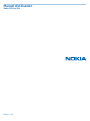 1
1
-
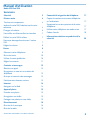 2
2
-
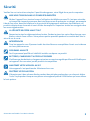 3
3
-
 4
4
-
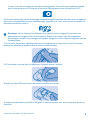 5
5
-
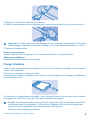 6
6
-
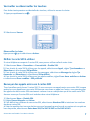 7
7
-
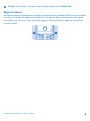 8
8
-
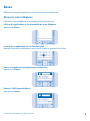 9
9
-
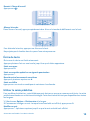 10
10
-
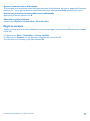 11
11
-
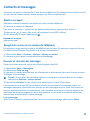 12
12
-
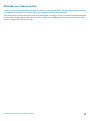 13
13
-
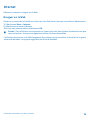 14
14
-
 15
15
-
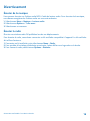 16
16
-
 17
17
-
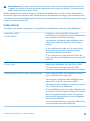 18
18
-
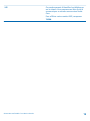 19
19
-
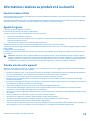 20
20
-
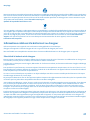 21
21
-
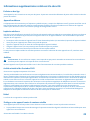 22
22
-
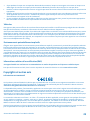 23
23
-
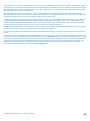 24
24
Microsoft 225 Dual SIM Manuel utilisateur
- Catégorie
- Les smartphones
- Taper
- Manuel utilisateur
- Ce manuel convient également à
Documents connexes
-
Microsoft 215 Dual Sim Mode d'emploi
-
Microsoft 215 Mode d'emploi
-
Microsoft E72 Manuel utilisateur
-
Microsoft 130 Dual SIM Le manuel du propriétaire
-
Microsoft 6.2 Manuel utilisateur
-
Microsoft 700 Le manuel du propriétaire
-
Microsoft 500 Le manuel du propriétaire
-
Microsoft X7 00 Le manuel du propriétaire
-
Microsoft 202 Manuel utilisateur